w10怎么扫描 win10系统打印机如何使用扫描功能
更新时间:2024-01-24 13:08:02作者:xtliu
在现代化的办公环境中,打印机已经成为了不可或缺的工具之一,而随着科技的不断进步,打印机的功能也得到了极大的拓展,扫描功能便是其中之一。而在Windows 10操作系统下,如何进行扫描操作成为了许多用户关注的问题。在本文中我们将会介绍如何在Win10系统中进行扫描操作,为用户提供使用打印机扫描功能的详细指导。无论是在家庭办公还是商业办公场所,掌握这项技能必将为您的工作带来更大的便利与效率。让我们一起来探索吧!
具体步骤:
1.打开电脑,点击左下Win 10图标。
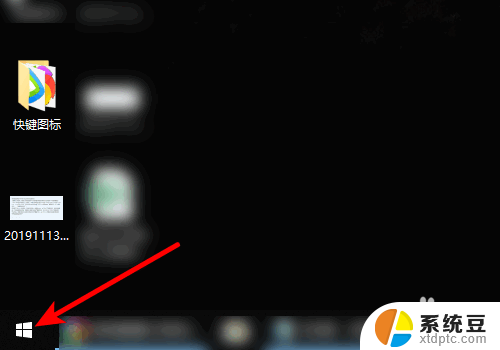
2.页面弹出选项,点击控制面板。
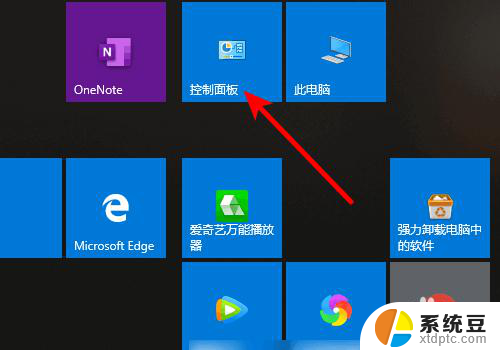
3.进入控制面板,点击设备和打印机。
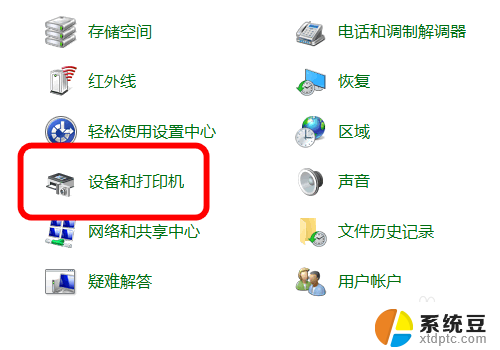
4.进入打印机界面,鼠标右键单击已安装扫描仪驱动的打印机。
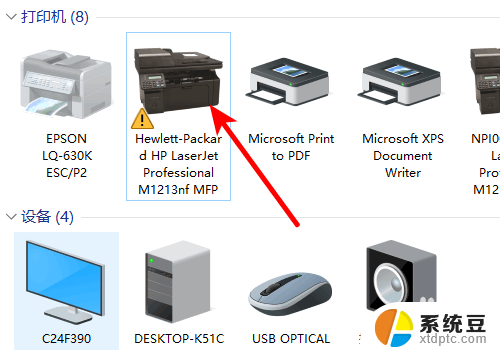
5.页面弹出选项,点击开始扫描。
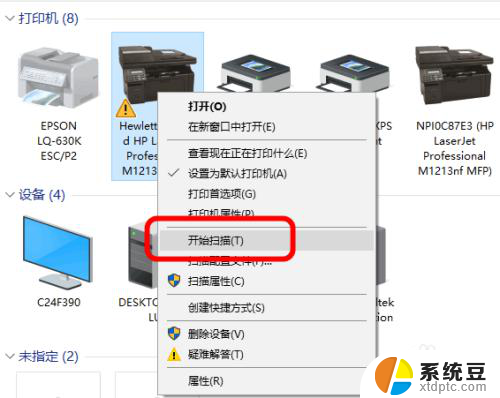
6.进入扫描界面,点击扫描即可。
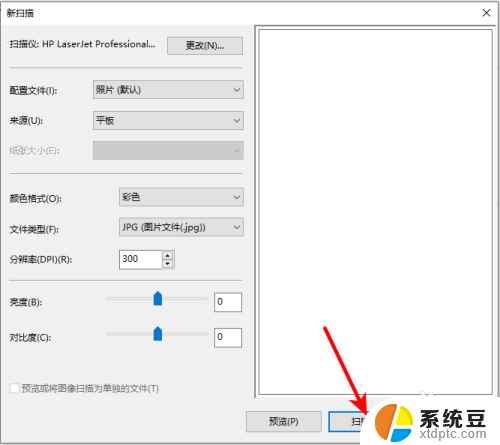
以上是关于如何扫描w10的全部内容的说明,如果有需要的用户可以按照以上步骤进行操作,希望对大家有所帮助。
w10怎么扫描 win10系统打印机如何使用扫描功能相关教程
- windows10打印机扫描怎么使用 win10系统如何设置打印机扫描功能
- wendousi10系统怎么扫描 win10系统打印机如何使用扫描功能
- win10扫描怎么放桌面 win10怎么扫描病毒
- 电脑扫描文件导入到哪里了 win10系统扫描后的图片在哪里找到
- 扫描的文件在电脑哪个位置 Win10系统图片扫描后在哪里找到图片
- w10系统局域网共享打印机 局域网中如何共享打印机
- Win10启动系统保护:如何设置和使用系统保护功能
- 怎么关闭win10系统保护 Win10如何停用系统保护功能
- w10怎么连接打印机 Win10电脑连接打印机的设置方法
- windows10怎样连接打印机 win10系统如何连接USB打印机
- windows开机很慢 win10开机破8秒的实用技巧
- 如何将软件设置成开机自动启动 Win10如何设置开机自动打开指定应用
- 为什么设不了锁屏壁纸 Win10系统锁屏壁纸无法修改怎么处理
- win10忘了开机密码怎么进系统 Win10忘记密码怎么办
- win10怎样连接手机 Windows10 系统手机连接电脑教程
- 笔记本连上显示器没反应 win10笔记本电脑连接显示器黑屏
win10系统教程推荐
- 1 windows开机很慢 win10开机破8秒的实用技巧
- 2 如何恢复桌面设置 win10怎样恢复电脑桌面默认图标
- 3 电脑桌面不能显示全部界面 win10屏幕显示不全如何解决
- 4 笔记本连投影仪没有声音怎么调 win10笔记本投影投影仪没有声音怎么解决
- 5 win10笔记本如何投影 笔记本投屏教程
- 6 win10查找隐藏文件夹 Win10隐藏文件查看方法
- 7 电脑自动开机在哪里设置方法 Win10设置每天定时自动开机
- 8 windows10找不到win7打印机 Win10系统电脑如何设置共享Win7主机的打印机
- 9 windows图标不显示 Win10任务栏图标不显示怎么办
- 10 win10总显示激活windows 屏幕右下角显示激活Windows 10的解决方法